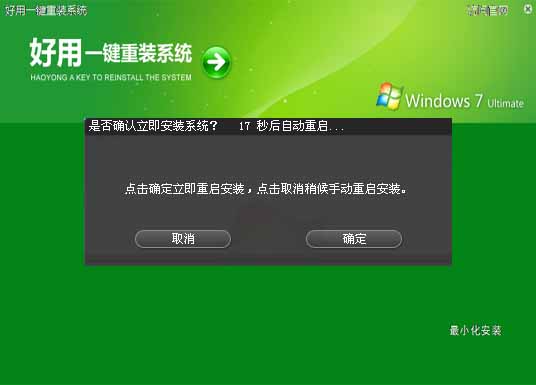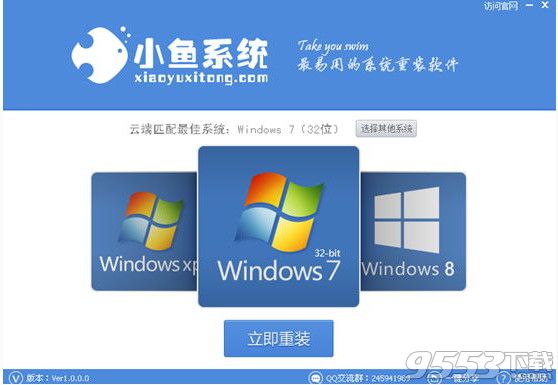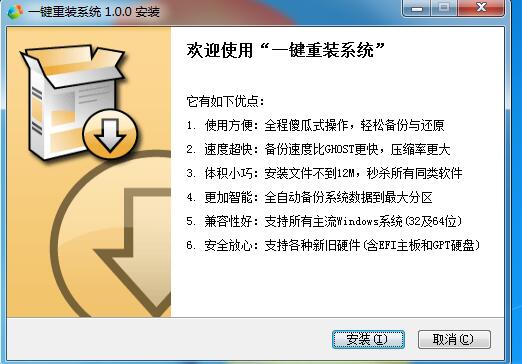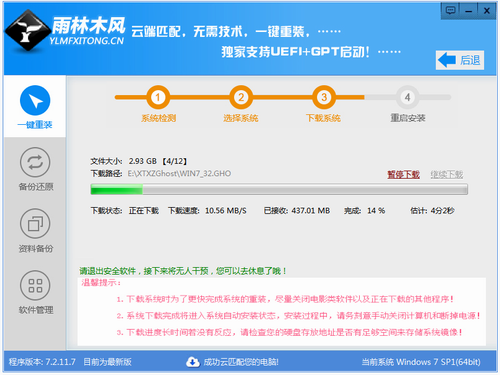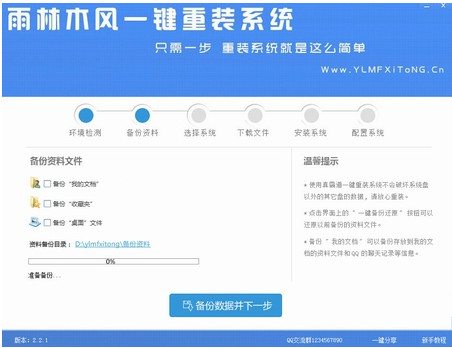win7笔记本任务栏电源图标不见了怎么办?
更新时间:2017-07-04 17:21:33
作为一台笔记本,为了满足其方便携带办公的特性,电源是必不可少的一部分。而任务栏显示的电源图标,可以方便我们查看电量,可以有效的分配使用时间更好的办公。最近有朋友反映说在win7的任务栏通知区域里,操作中心或者电源图标不见了或者呈灰色不可选。下面百事网小编格子就和大家分享一下解决办法。
1.开始菜单---运行,输入gpedit.msc然后按回车键,打开本地组策略编辑器。
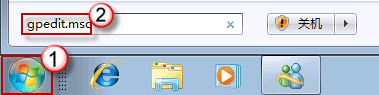
win7笔记本任务栏电源图标不见了怎么办?
2.用户配置---管理模板---开始菜单和任务栏,然后在右边细节窗口,找到并双击删除操作中心图标选项。
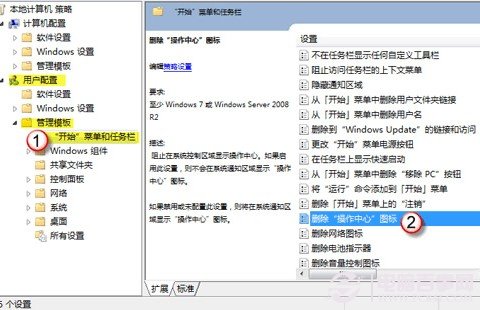
win7笔记本任务栏电源图标不见了怎么办?
3.将其配置为未配置或已禁用,然后按确定保存退出。
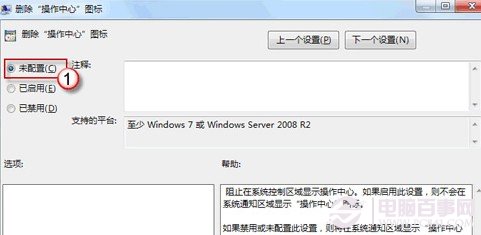
win7笔记本任务栏电源图标不见了怎么办?
4.这时候我们再在任务栏重新设置一下就能看到电源选项了哦。
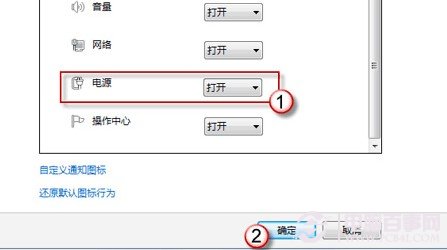
win7笔记本任务栏电源图标不见了怎么办?
系统重装相关下载
Win7技巧相关推荐
重装系统软件排行榜
- 【一键重装系统】系统基地一键重装系统工具V4.0.8极速版
- 黑云一键重装系统软件下载免费版5.9.6
- 【重装系统】无忧一键重装系统工具V5.8最新版
- 系统基地一键重装系统工具极速版V4.2
- 【电脑重装系统】小马一键重装系统V7.5.3
- 【电脑重装系统】系统之家一键重装系统软件V5.3.5维护版
- 深度一键重装系统软件V8.8.5简体中文版
- 【重装系统软件下载】屌丝一键重装系统V9.9.0尊享版
- 雨林木风一键重装系统工具V7.6.8贡献版
- 系统重装软件系统之家一键重装V1.3.0维护版
- 【电脑重装系统】系统之家一键重装系统V6.0精简版
- 【电脑系统重装】小马一键重装系统V4.0.8装机版
- 小白一键重装系统v10.0.00
- 【重装系统】魔法猪一键重装系统工具V4.5.0免费版
- 【电脑重装系统】黑云一键重装系统软件V4.2免费版
重装系统热门教程
- 系统重装步骤
- 一键重装系统win7 64位系统 360一键重装系统详细图文解说教程
- 一键重装系统win8详细图文教程说明 最简单的一键重装系统软件
- 小马一键重装系统详细图文教程 小马一键重装系统安全无毒软件
- 一键重装系统纯净版 win7/64位详细图文教程说明
- 如何重装系统 重装xp系统详细图文教程
- 怎么重装系统 重装windows7系统图文详细说明
- 一键重装系统win7 如何快速重装windows7系统详细图文教程
- 一键重装系统win7 教你如何快速重装Win7系统
- 如何重装win7系统 重装win7系统不再是烦恼
- 重装系统win7旗舰版详细教程 重装系统就是这么简单
- 重装系统详细图文教程 重装Win7系统不在是烦恼
- 重装系统很简单 看重装win7系统教程(图解)
- 重装系统教程(图解) win7重装教详细图文
- 重装系统Win7教程说明和详细步骤(图文)